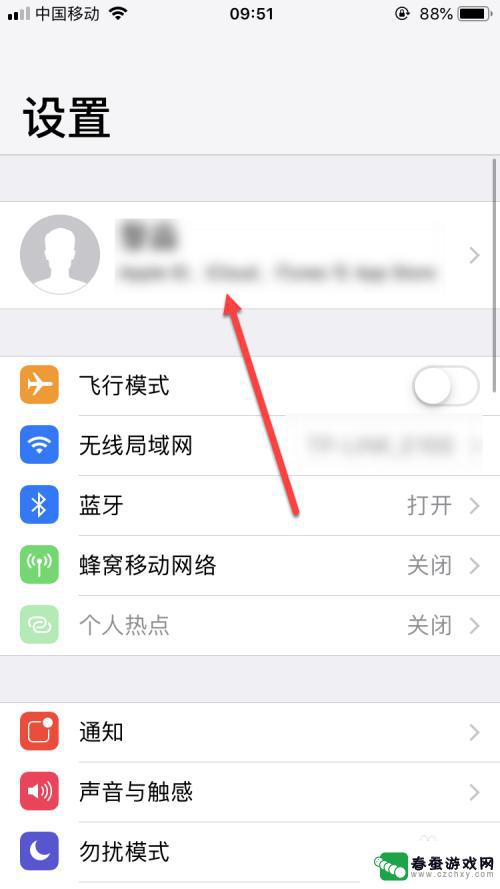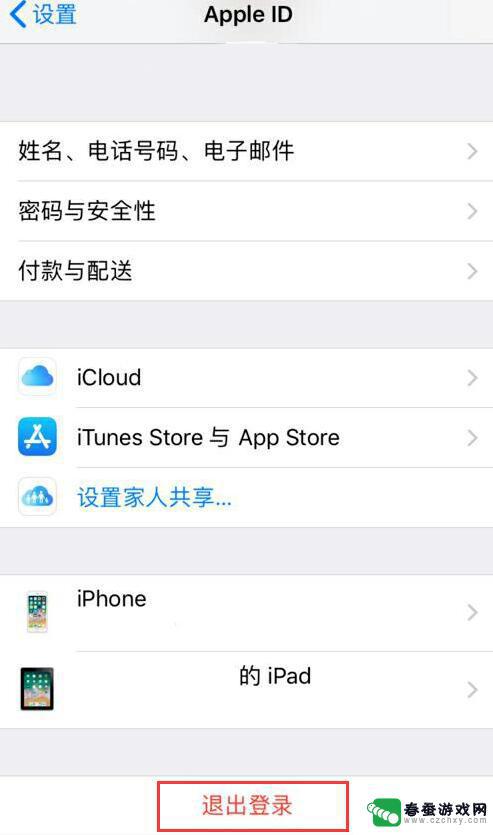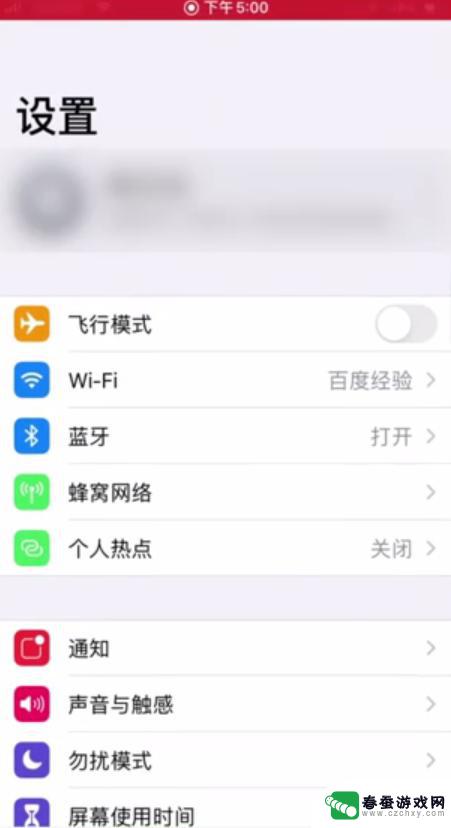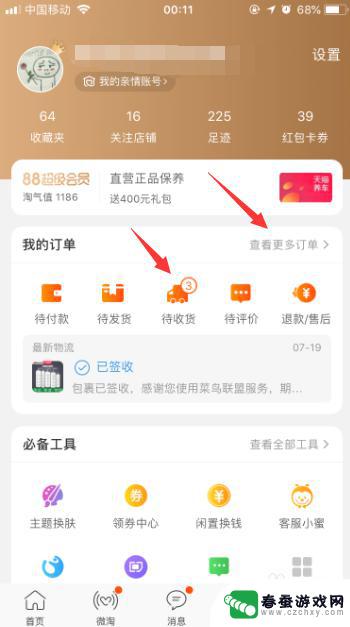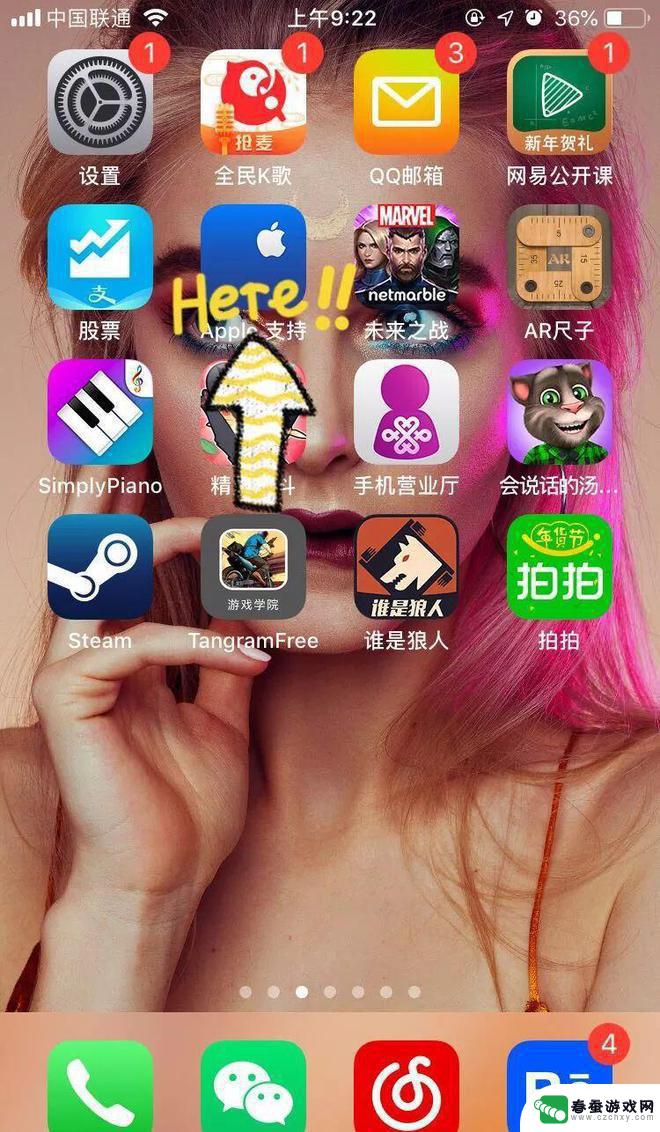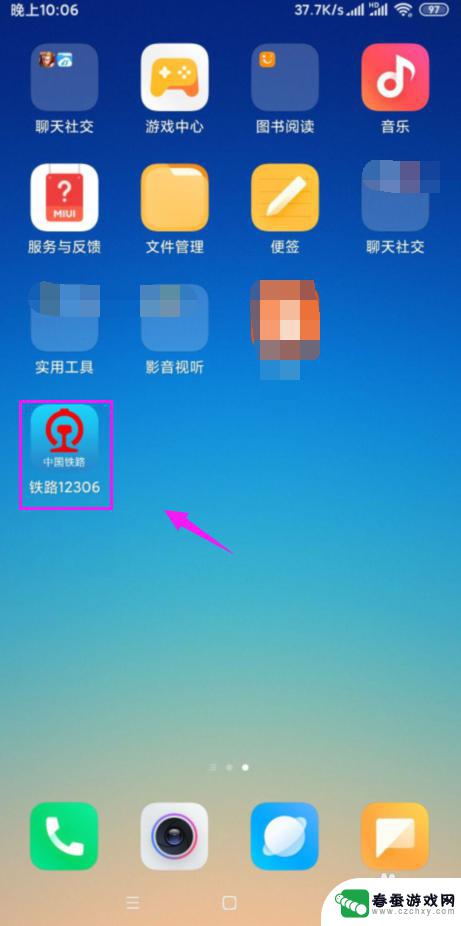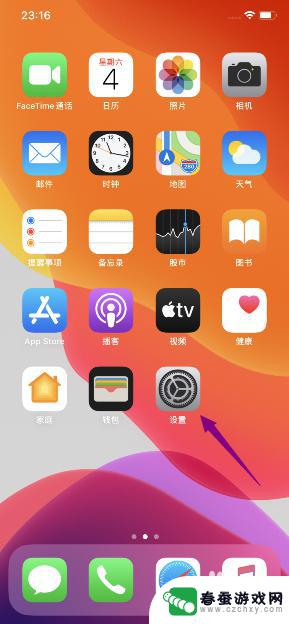苹果如何用手机退款 苹果手机退款流程图解
时间:2023-12-28来源:春蚕游戏网
苹果手机退款流程图解:随着移动支付的普及,手机退款已成为一个方便快捷的选项,苹果作为全球知名的手机品牌,也为用户提供了便捷的退款服务。苹果手机退款流程简单明了,用户只需几个简单的步骤即可完成退款申请。本文将为大家详细介绍苹果手机退款的具体操作流程,帮助用户更好地了解和使用这一功能。无论是因为产品质量问题还是个人需求变化,苹果手机退款都能让用户在购物过程中更加放心和满意。
苹果手机退款流程图解
方法如下:
1.首先点击手机桌面中的设置。
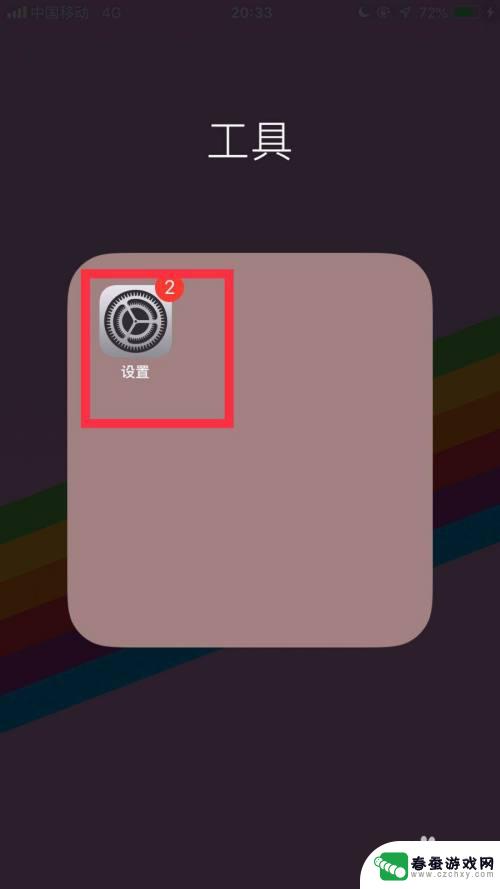
2.然后点击个人头像。
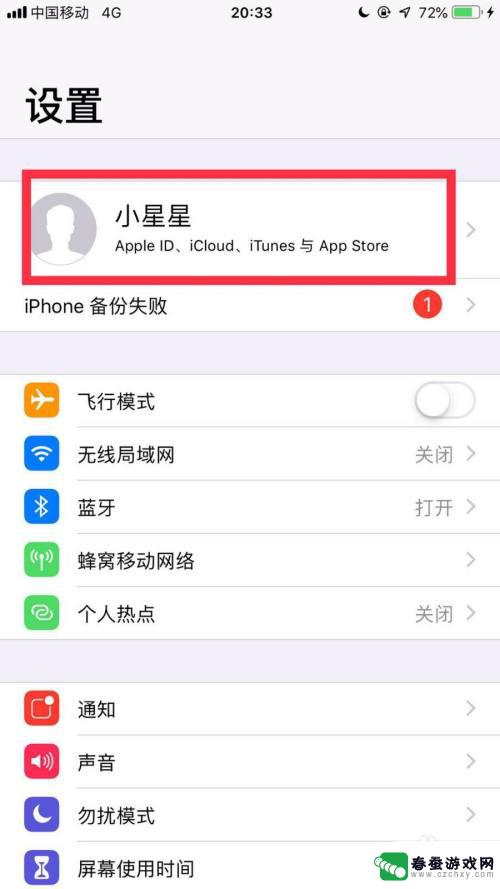
3.接着点击苹果商店。
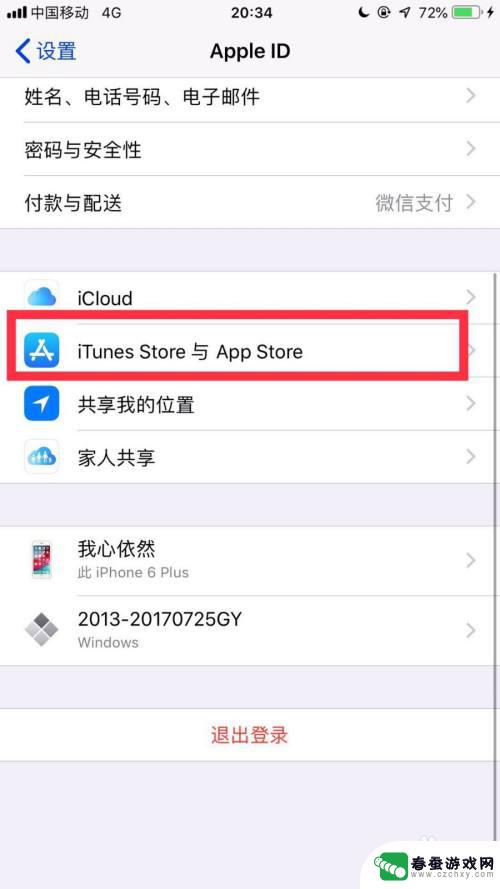
4.然后点击apple id。
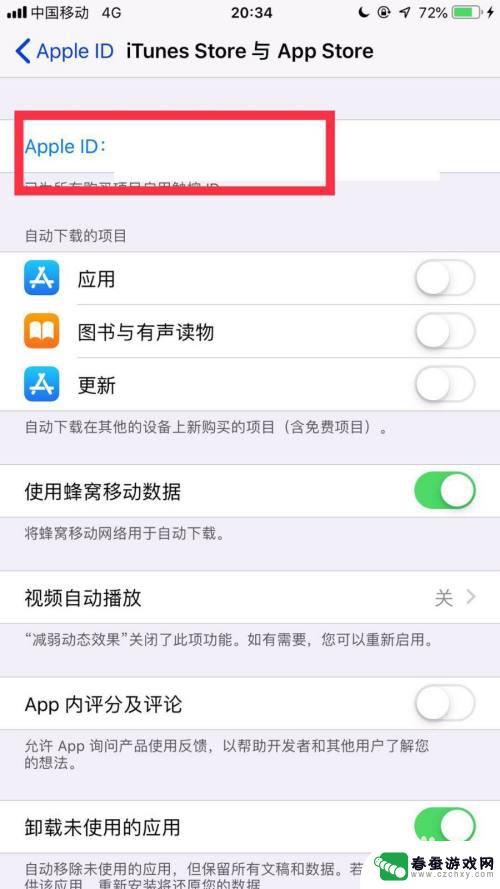
5.接着点击查看apple id。
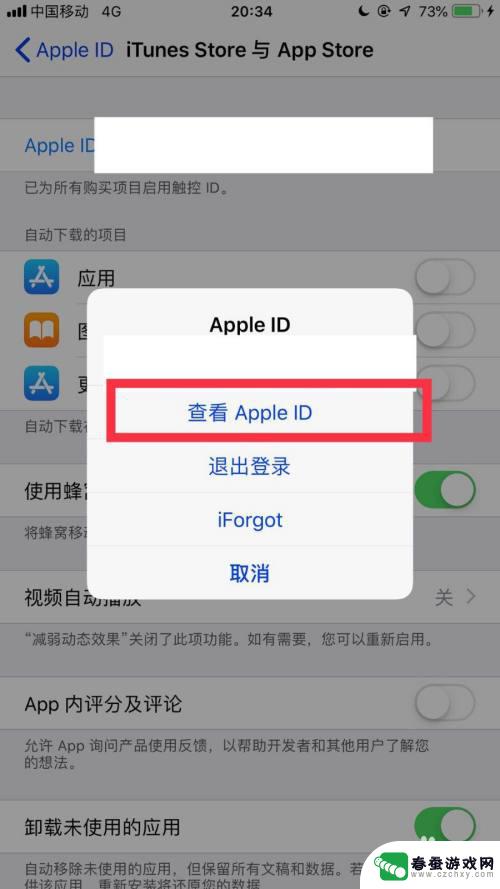
6.然后点击购买记录。
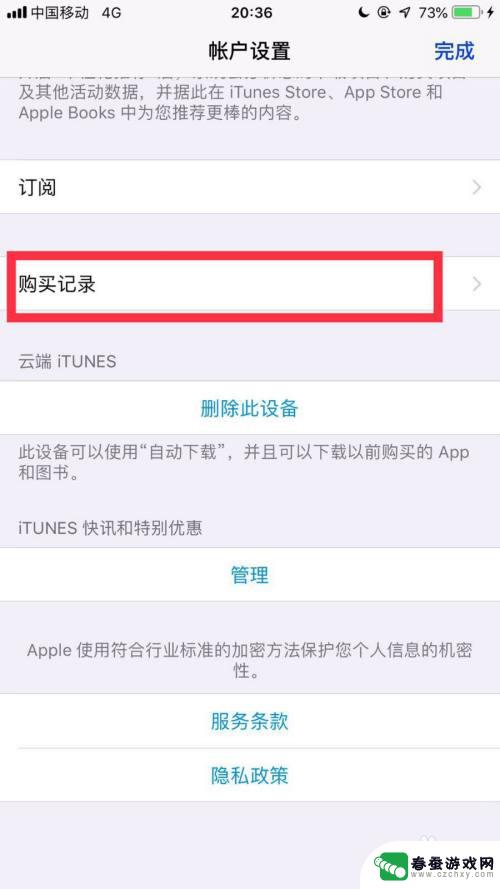
7.接着点击一个要退款的项目。
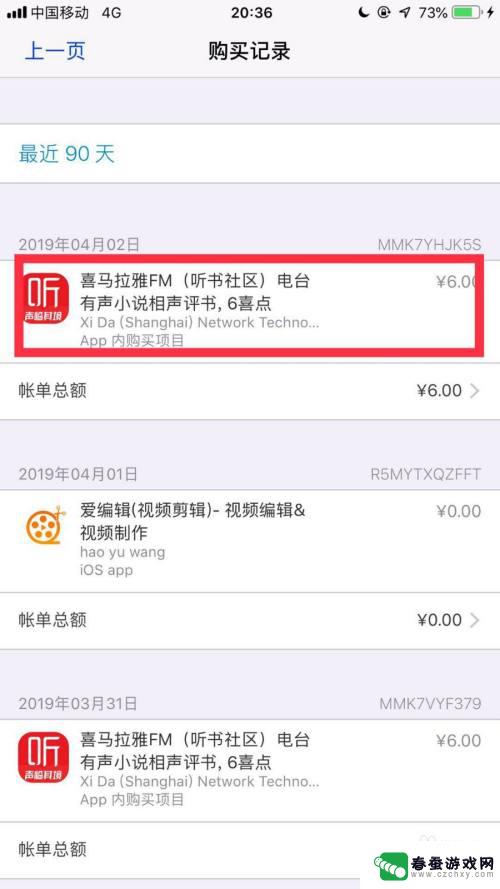
8.然后点击问题反馈。
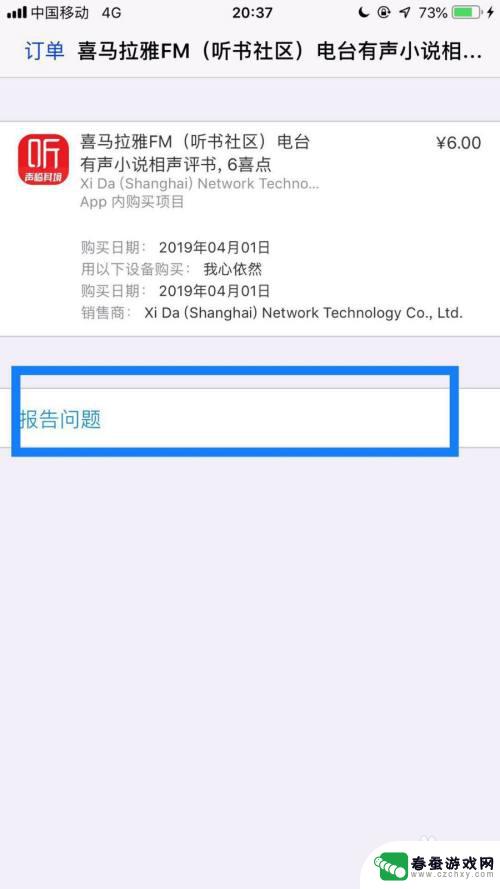
9.接着点击退款并点击完成。
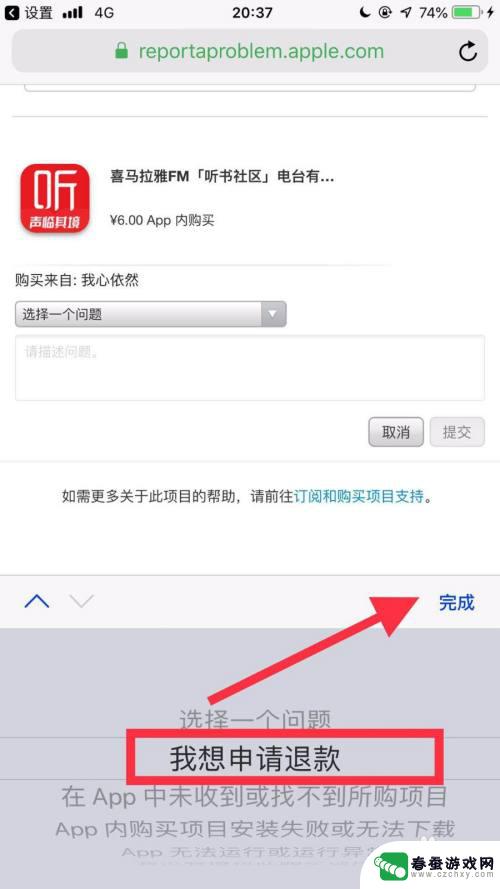
10.最后点击提交就可以了。
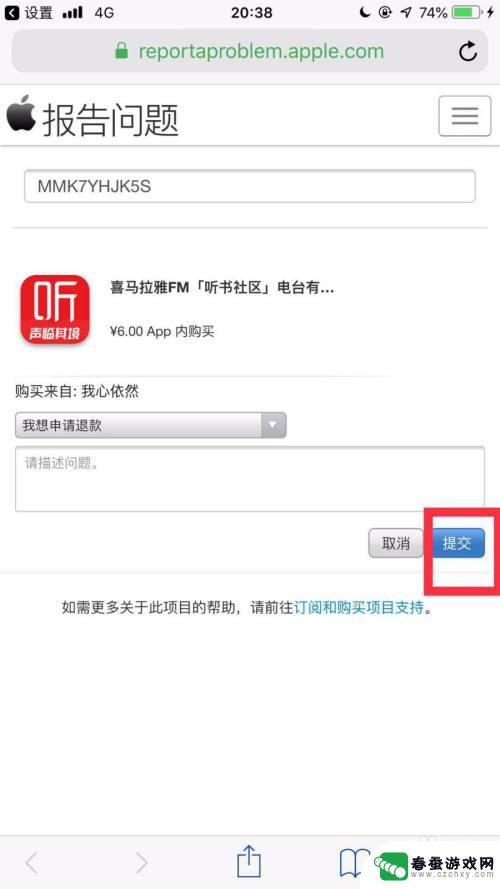
以上就是苹果手机退款的全部内容,如果还有不清楚的用户可以根据小编的方法来操作,希望能够帮助到大家。